|
Одним из способов сравнения между собой нетекстовых файлов является вычисление так называемой контрольной суммы каждого файла с последующим сравнением. На самом деле, это делается очень просто. Руководствуясь данной статьей, даже самый обычный пользователь не потратит на эту процедуру много времени. Загрузка программы HashTabПервым делом нужно скачать бесплатную программу HashTab. Как и всегда, мы даем ссылку на официальный сайт разработчиков программы: http://beeblebrox.org/, а также прямую ссылку на файл установщика для Windows (для пользователей MAC на сайте имеется специальный раздел: http://beeblebrox.org/hashtabmac/). Установка программыПосле скачивания установщика программы, запустите его (файл «HashTab Setup.exe»), кликнув по нему мышкой. Откроется окно установщика программы (рис. 1): 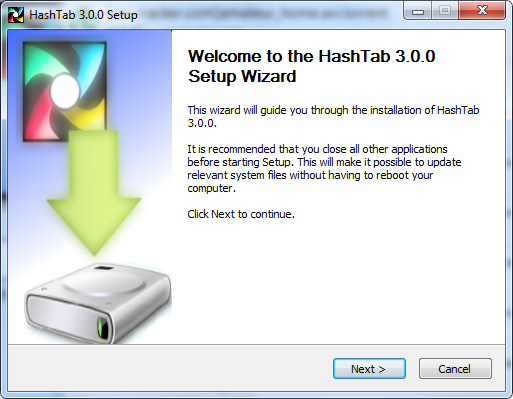
Рис. 1. Установка программы.
Нажмите кнопку «Next»>. Откроется следующее окно Лицензионного Соглашения (рис. 2): 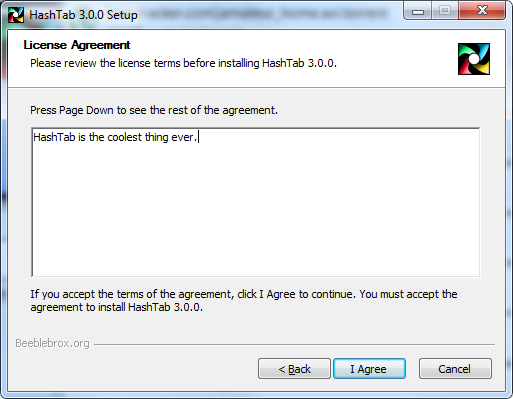
Рис. 2. Лицензионное соглашение.
Нажмите кнопку «I Agree», затем кнопку «Install», чтобы начать установку. После завершения установки нажмите кнопку «Finish». Работа с программойВ качестве примера работы с программой скопируем загруженный файл установки программы «HashTab Setup.exe» в какую-нибудь папку, создадим его копию и переименуем, например, в «HT3154.exe». Теперь, чтобы узнать, что эти файлы абсолютно одинаковы, нужно по любому из них кликнуть правой кнопкой мыши, и выбрать «Свойства». Обратите внимание, что теперь в этом окне появилась новая вкладка «File Hashes». Открыв ее, можно будет увидеть хэш файла, вычисленный разными алгоритмами (рис. 3): 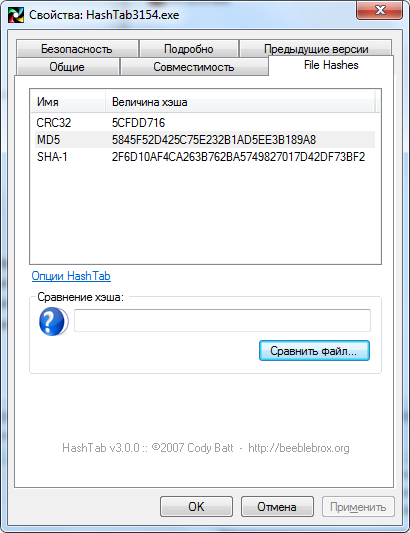
Рис. 3. Свойства файла. Вкладка «File Hashes».
В верхней части окошка в таблице выбираем алгоритм, по которому будем сравнивать файлы, например, MD5. Для этого кликаем по ней левой кнопкой мыши. Строка подсветится. После этого нажимаем кнопку «Сравнить файл…» и выбираем второй файл «HT3154.exe». Поскольку оба файла одинаковы, видим вот такой результат (рис. 4): 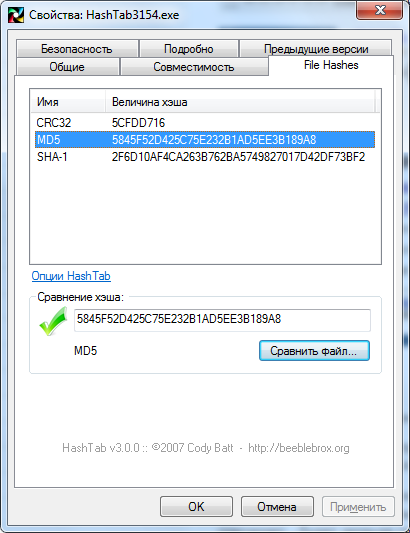
Рис. 4. Удачный результат сравнения файлов.
Если файлы отличаются по содержимому, окошко будет таким (рис. 5): 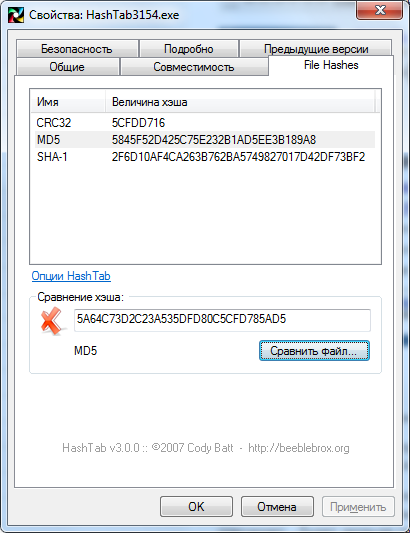
Рис. 5. Неудачный результат сравнения.
Также существует возможность выбрать и другие алгоритмы сравнения. Для этого нажмите по любой строке в таблице правой кнопкой мыши и выберите «Настройки…» (рис. 6): 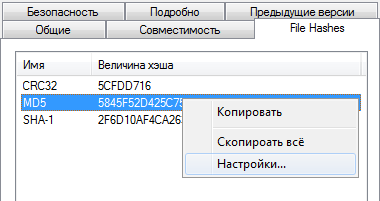
Рис. 6. Открыть настройки.
В открывшемся окошке (рис. 7) можно галочками выбрать нужные алгоритмы для сравнения. 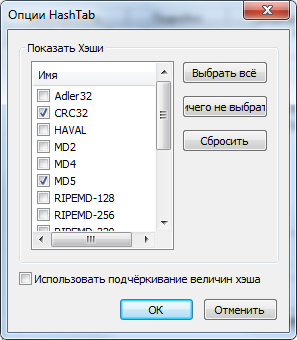
Рис. 7. Выбор алгоритмов сравнения.
Для стопроцентной надежности, достаточно сравнить файлы, пожалуй, по 2–3 алгоритмам, хотя на практике хватит и одного MD5. |
Популярные публикацииСамые популярные публикации по теме
|